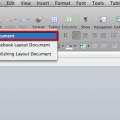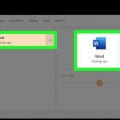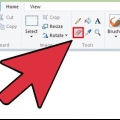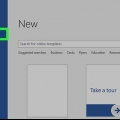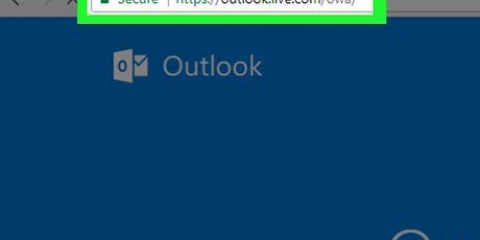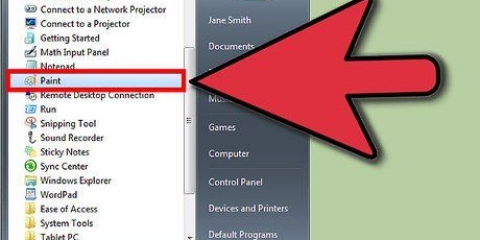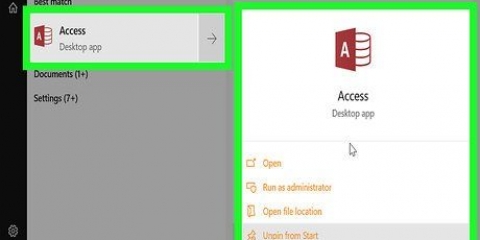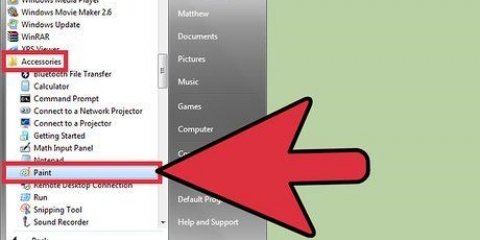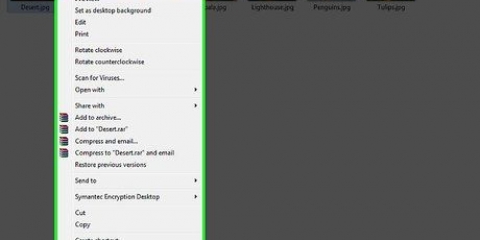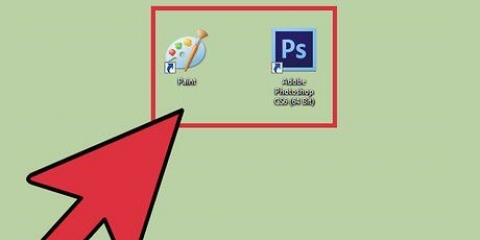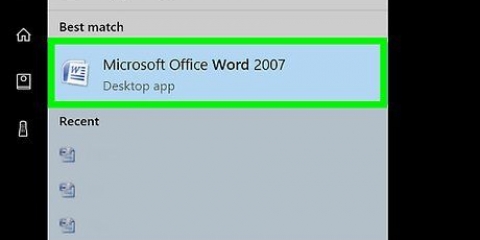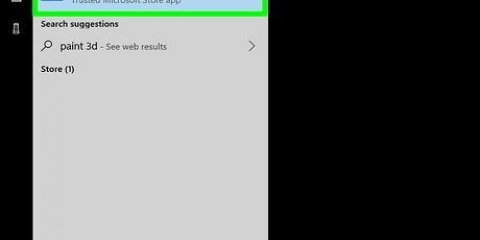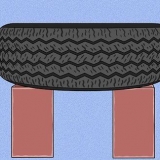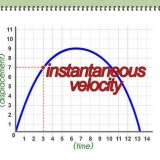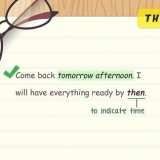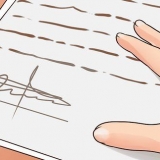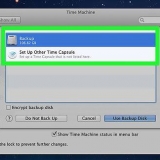Klik op die blad Standbeeld aan die bokant van die venster. Merk die `Rastlyne`-blokkie in die `Wys of versteek`-afdeling van die nutsbalk. Klik daarop Begin-oortjie om terug te keer na die hoofverfskerm.






klik op lêer. beweeg bo Stoor en klik dan Ander formate in die uitgly-kieslys. Gee jou ikoon `n naam gevolg deur die uitbreiding .ikoon (Byvoorbeeld, `n Word-ikoon genaamd `Word Alternatief` sal dan `Word Alternatief` wees.wees ico`). Klik op die `Stoor as` boks en klik dan 256-kleur bitmap. Kies `n stoorplek aan die linkerkant van die venster. klik op Stoor en klik OK wanneer gevra word.
Gaan na http://icoconvert.com/ in jou rekenaar se blaaier. klik op Kies lêer. Kies die jpg-lêer wat jy geskep het en klik Maak oop. klik op Laai op. Sny die prent soos nodig, blaai af en klik Kies Geen. Blaai heeltemal af en klik Skakel ICO om. klik op die skakel Laai jou ikoon(e) af wanneer dit verskyn.

Gelukkig kan jy ICO Convert gebruik om jou prent met `n deursigtige agtergrond in `n meer bevredigende ikoonlêer te omskep. 

Anders as Microsoft Paint, is Paint 3D slegs op Windows 10-rekenaars beskikbaar. Paint 3D is vir die eerste keer bekendgestel met die Windows 10 Creator`s Update in die lente 2017. As jy nie Paint 3D het nie, sal jy Windows 10 moet opdateer voordat jy voortgaan.



Klik op die "Persentasie" aftreklys (indien Pixels nie reeds gelys is nie) en klik Pixels in die gevolglike spyskaart. Vervang die waarde in die `Width`-blokkie met 32. Vervang die waarde in die `Hoogte` blokkie met 32.








Gaan na die webwerf http://icoconvert.com/ met jou blaaier. klik op Kies lêer. Kies jou PNG en klik Maak oop. klik op Laai op. Sny jou prent indien nodig, blaai dan af en klik Kies Geen. Blaai heeltemal af en klik Skakel ICO om. Klik op die skakel Laai jou ikoon(e) af wanneer dit verskyn.
Skep 'n ikoon in microsoft paint
Hierdie handleiding sal jou leer hoe om `n Windows-ikoonlêer te skep met beide Microsoft Paint en Paint 3D in Windows 10. Terwyl die skep van `n ikoon in klassieke Microsoft Paint `n paar beperkings het, kan jy Paint 3D gebruik om meer komplekse ikone te skep as jy nodig het.
Trappe
Metode 1 van 2: Gebruik verf

1. Verstaan die beperkings van Microsoft Paint. Ongelukkig kan jy nie Paint gebruik om `n deursigtige prent te skep nie -- aangesien ikone gewoonlik gedeeltelik deursigtig is sodat die lessenaar agter hulle vertoon kan word, beteken dit dat jou prent beide vierkantig sal wees en verskillende kleure in die finale produk sal gebruik as die een wat jy gebruik het. het die ikoon geskep.
- Wanneer jy Microsoft Paint gebruik om `n ikoon te skep, is dit die beste om by swart en wit te bly, aangesien ander kleure dalk nie reg lyk in die finale produk.
- Een oplossing vir die deursigtigheidsprobleem is om jou Paint-projek as `n prent te stoor (in plaas van `n ikoon) en dan `n aanlyn-omskakelaar te gebruik om die prent na `n ikoon om te skakel.

2. Maak Start oop
. Klik op die Windows-logo in die onderste linkerhoek van die skerm.
3. Maak verf oop. tipe verf en klik dan verf aan die bokant van die Start-kieslys. Dit sal die Microsoft Paint-program in `n nuwe venster oopmaak.

4. Aktiveer roosterlyne. Dit maak dit makliker om jou ikoon te teken:

5. klik opVerander grootte. Dit is in die nutsbalk bo-aan die Paint-venster. Dit sal `n opspringvenster laat verskyn.

6. Merk die `Pixels` blokkie. Dit is boaan die opspringvenster.

7. Merk `Behou aspekverhouding`. Dit is in die middel van die venster. As jou vorige doekgrootte nie vierkantig was nie, kan jy die blokkie ontmerk om `n nuwe doekgrootte te skep wat aan alle kante dieselfde lengte is.

8. Stel die doekgrootte op 32 by 32. tipe 32 in die `Horizontaal` boks. Tik dan {32 in die `Vertikale` blokkie en klik OK onderkant van die venster.

9. Zoem so ver as moontlik in. Aangesien die 32-by-32-doek te klein is om aan te werk, klik dit sewe keer +-teken in die onderste regterhoek van die Paint-venster. Hiermee zoom jy heeltemal in op die doek.

10. Teken jou ikoon. Kies `n kleur in die regter boonste hoek van die venster, klik en sleep dan oor die doek om jou ikoon te skep.
Indien nodig, kan u die kwasgrootte verander deur op die te klik lynwydte-opsie in die nutsbalk en klik dan op die toepaslike dikte in die aftreklys.

11. Stoor jou ikoon. Om die ikoon later om te skakel, klik lêer > Stoor. Kies `n stoorplek en klikStoor. As jy die prent as `n ikoonlêer wil stoor, doen die volgende:

12. Skakel `n beeldlêer om na `n ikoon. As jy die Paint-prent as `n prentlêer gestoor het (byvoorbeeld: as `n PNG of `n JPEG), kan jy dit omskep in `n ikoon met behulp van ICO Convert se gratis aanlyn-omskakelaar:

13. Gebruik jou pasgemaakte ikoon as kortpad. Sodra jy die ikoon gestoor het, kan jy dit aan `n kortpad op jou rekenaar toewys.
Metode 2 van 2: Gebruik Paint 3D

1. Verstaan die beperkings van Paint 3D. Anders as klassieke Microsoft Paint, laat Paint 3D jou toe om jou prent op `n deursigtige agtergrond te skep - jy kan egter nie `n ikoonlêer direk vanaf Paint 3D skep nie.

2. Maak Start oop
. Klik op die Windows-logo in die onderste linkerhoek van die skerm.
3. Maak Paint 3D oop. tipe verf 3d en klik Verf 3D aan die bokant van die Start-kieslys.

4. klik opNuut. Dit is in die kieslys boaan die venster.

5. Klik op die `Canvas`-knoppie. Hierdie boksvormige ikoon is in die regter boonste hoek van die venster. Dit sal `n sybalk aan die regterkant van die venster oopmaak.

6. Klik op die wit `Deursigtige doek`-skakelaar
. Die skakelaar sal blou word, wat aandui dat jou doek nou deursigtig is. As hierdie skakelaar blou is, is jou doek reeds deursigtig.

7. Pas die grootte van die doek aan. Doen die volgende aan die regterkant van die venster:

8. Zoem in. Klik en sleep die skuifbalk regs bo op die bladsy totdat die doek groot genoeg is om aan te werk.

9. Teken jou ikoon. Klik op die kwasvormige `Korssels`-oortjie bo-aan die venster, kies dan `n kwas, kies `n kleur, verander die grootte van die kwas indien nodig, en klik en sleep om op die doek te teken.

10. Klik op die `Menu`-ikoon. Hierdie vouervormige ikoon is in die boonste linkerhoek van die venster.

11. klik opStoor as. Dit is in die hoofvenster. Dit sal `n `Stoor as`-venster oopmaak.

12. Noem jou ikoon,. Tik `n naam vir jou ikoon in die `Lêernaam`-tekskassie.

13. Maak seker dat die lêerformaat korrek is. Die "Stoor as:"-blokkie moet "2D - PNG (*.jpg)` staan. Indien nie, klik die `Stoor as:` boks en dan 2D - PNG (*.jpg) in die aftreklys.

14. Kies `n stoorplek. Klik op `n gids (bv., lessenaar) aan die linkerkant van die venster.

15. klik opStoor. Dit is in die onderste regterhoek van die venster. As u dit doen, sal u projek as `n PNG met `n deursigtige agtergrond stoor.

16. Omskep die prentlêer in `n ikoon. Aangesien u gestoorde PNG-lêer nie as `n ikoon gebruik kan word nie, kan u dit deur `n gratis webwerf in `n ikoonlêer omskep:

17. Gebruik jou ikoon as `n kortpad. Sodra jy die ikoon gestoor het, kan jy dit aan `n kortpad op jou rekenaar toewys.
Wenke
Die meeste Windows-ikone gebruik `deursigtigheid` – dit laat jou toe om die lessenaar agter ikoondele te sien.
Waarskuwings
- Ongelukkig is dit onmoontlik om `n deursigtige ikoonlêer met Paint te skep.
Artikels oor die onderwerp "Skep 'n ikoon in microsoft paint"
Оцените, пожалуйста статью
Gewilde